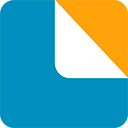-
惠普m1136打印机驱动
高效稳定的驱动程序,它支持多种操作系统- 类型:电脑软件
- 系统:WinAll
- 大小:240.70 MB
- 时间:2024-03-15
软件介绍
惠普m1136打印机驱动是专为惠普LaserJet Pro M1136多功能激光打印机而设计的驱动程序,可确保您的打印机与计算机正常通讯并实现各种打印功能,安装此驱动程序可以使您的打印机在操作系统中正确识别并运行,提供更稳定、高效的打印体验,驱动程序还可能包含其他功能,如扫描、复印等,让您能够充分发挥打印机的性能和功能,安装适用于您操作系统版本的惠普m1136打印机驱动,能够优化打印质量,提高工作效率。
软件特色
1、打印速度高达19页/分钟(letter)/18页/分钟(A4)
2、三、降低对环境的影响,确保实现出色的打印效果
3、使用附带的高速USB2.0端口,直接将多功能激光一体机连接到台式机或笔记本电脑
4、一、借助价格经济的多功能激光一体机,可以提高您的工作效率
5、借助惠普鼓粉一体硒鼓确保可靠打印。借助HP SureSupply轻松更换该硒鼓
更新版本
1.添加了欧洲ErP规则合规性。
2.增加了对Windows 8和Windows 10的支持。
3.自动凭证( auto-credential )功能的无线安装改进。
安装建议
1、首先在下载惠普m1136打印机驱动官方版软件包并解压,然后双击LJM1130_M1210_MFP_Full_Solution.exe安装程序,进入动画安装指南界面后,点击“USB 安装”按钮。
2、选择需要安装的驱动系列为:HP LaserJet Pro M1130 MFP系列,点击【开始安装】
3、点击完开始安装按钮后,安装程序首先跳转的是动画展示的用户指南界面,如图所示:
4、选择打印机:HP LaserJet Pro M1130 MFP Senies
5、点击下一步即开始安装,安装进程运行中需要耐心等待一会
6、出现如图所示的弹窗界面,就需要注意了,首先需要确定你的打印机设备已接通电源,其次确保USB电缆已成功连接。这两项都做好后,安装程序会继续运行直至完成安装进度。
7、在打印机中放入纸张,准备打印测试页。在“恭喜!软件安装已完成。”窗口中,点击“下一步”按钮,如图所示:
8、点击“完成”按钮,完成驱动安装。当测试页打印完毕后,您就可以使用一体机了。
评论观点
反正就很好用,已经安装好开始使用了,真的是非常感谢呢
问答解惑
惠普m1136打印机驱动安装失败是怎么回事?
一、检查打印机是否已经连接好并开机:
1、将打印机连接到主机背面的USB口,如果已经是连接主机背面的可以换一个口试试
2、打印机电源是否开启,电源灯是否亮起
PS:如何知道打印机有没连接好,可以在设备管理器里查看哦,有些在设备和打印机处也可以看到
二、系统位数与驱动程序支持的位数是否相同:
1、查看系统位数的方法(通常 Win XP 为32位系统,Win 10 是64位系统(少数情况略有不同),Win 7可按以下方法查看)
①、在【计算机】 点右键选 【属性】(如下图:)
②、在系统类型那里可以看到系统的位数
2、识别驱动支持的系统位数,可以根据文件名判断,系统的位数必须和驱动支持的位数相匹配,如下图:
三、检查系统的打印服务开启了没有,下面以 Win 7 系统为例,其它系统请参考:打印服务开启方法
1、在【计算机】 点右键选 【管理】(如下图:)
2、【服务和应用程序】——【服务】——【Print Spooler 服务】(如下图:)
3、双击【Print Spooler 服务】,查看是否已经启动
惠普m1136打印机驱动同类产品对比
爱普生4880打印机驱动官方版是由爱普生为同名打印机推出的驱动程序。安装爱普生4880打印机驱动后,就可以解决在使用过程中遇到的设备不识别,或者重装系统后无法找到打印机的问题。爱普生4880打印机驱动最新版兼容性强,支持xp、win7、win8等操作系统。
佳能L11121E打印机驱动官方版是款针对佳能L11121E打印机打造的驱动程序。佳能L11121E打印机驱动正式版用户在电脑安装后就能使用数据线将打印机与电脑连接,并且通过电脑控制打印机工作。佳能L11121E打印机驱动还可以帮助用户解决打印机出现无法连接电脑或无法正常打印等问题。
从惠普官网下载的打印机驱动打开不了?
从惠普官网下载的可能是RAR压缩包,但是下载下来却是exe格式,因此直接打开运行不了。所以把文件后缀.exe改成.rar,就可以解压了,里面有HPsetup文件,就是正常的安装文件了。
二、系统位数与驱动程序支持的位数是否相同:
1、查看系统位数的方法(通常 Win XP 为32位系统,Win 10 是64位系统(少数情况略有不同),Win 7可按以下方法查看)
①、在【计算机】 点右键选 【属性】(如下图:)
②、在系统类型那里可以看到系统的位数
2、识别驱动支持的系统位数,可以根据文件名判断,系统的位数必须和驱动支持的位数相匹配,如下图:
三、检查系统的打印服务开启了没有,下面以 Win 7 系统为例,其它系统请参考:打印服务开启方法
1、在【计算机】 点右键选 【管理】(如下图:)
2、【服务和应用程序】——【服务】——【Print Spooler 服务】(如下图:)
3、双击【Print Spooler 服务】,查看是否已经启动